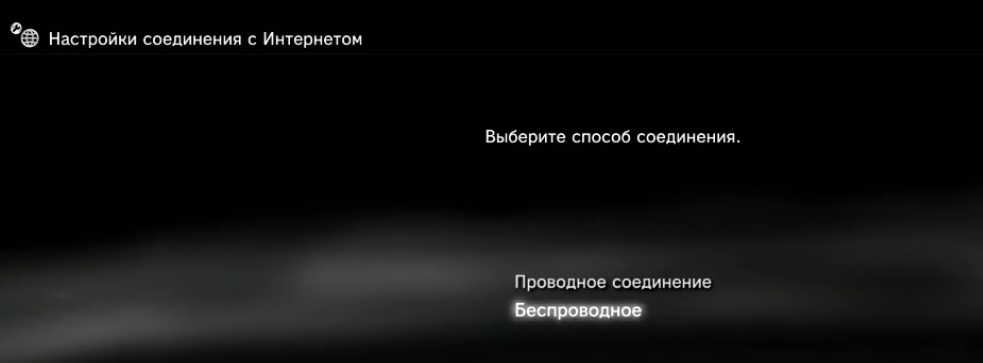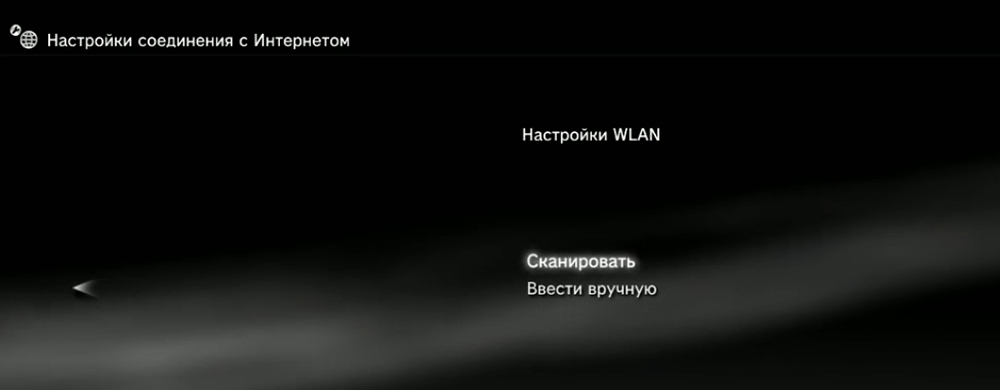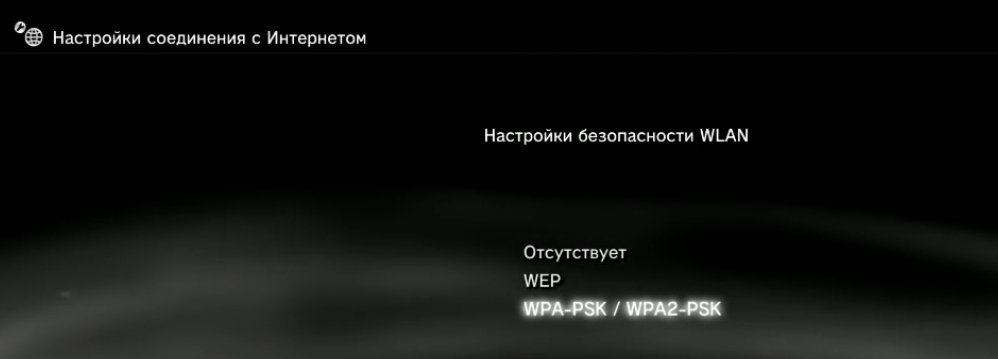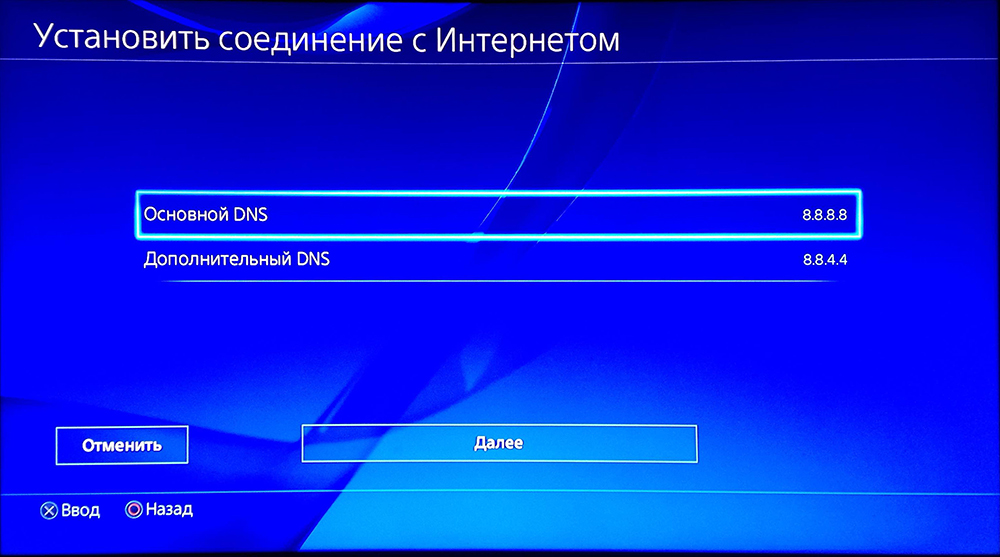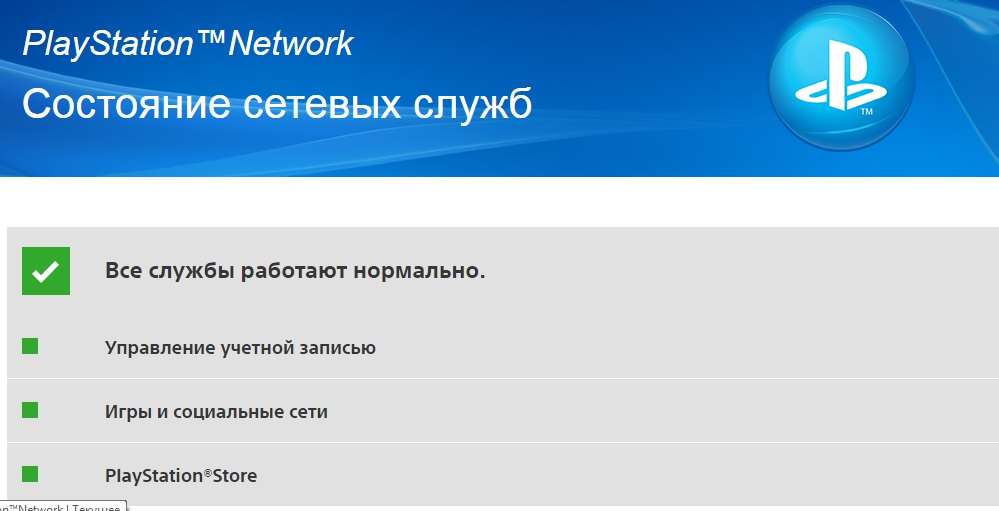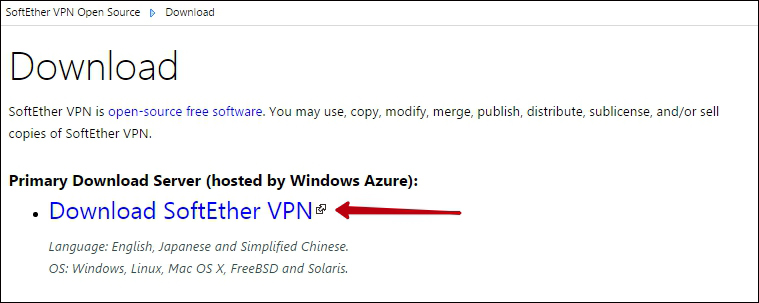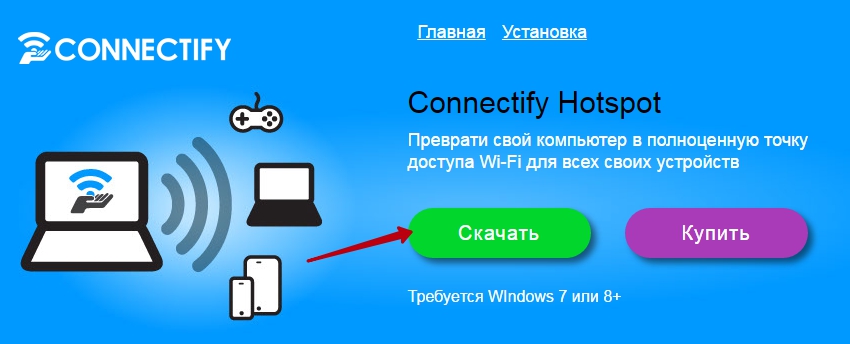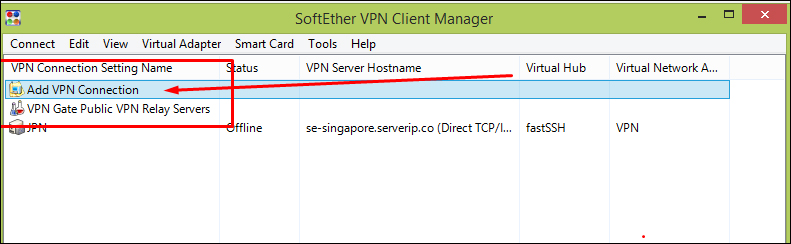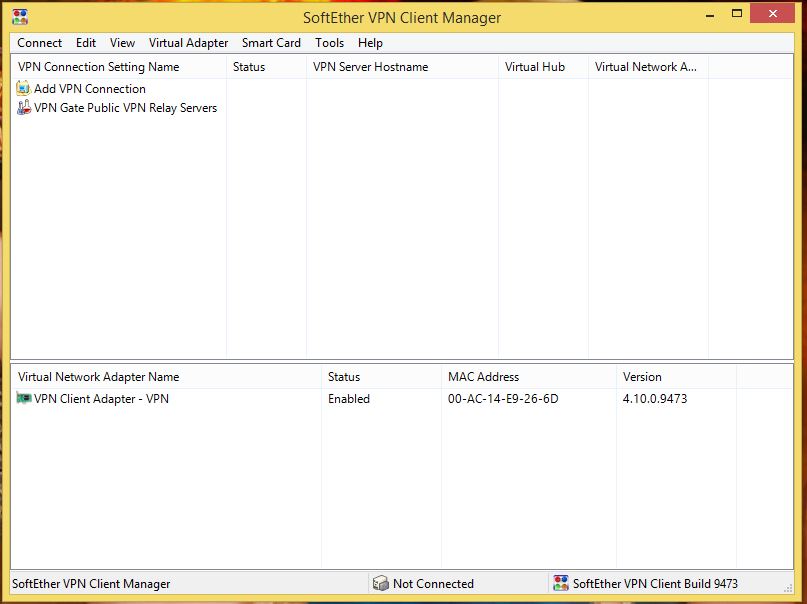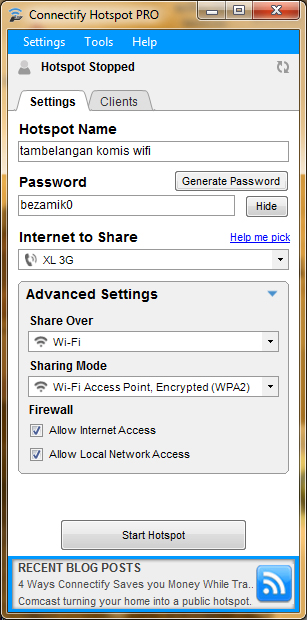В этой статье я дам подробные инструкции, как решить проблему с DNS на PlayStation 4. Из-за проблем с DNS-серверами на PS4 может возникать несколько ошибок, с разными кодами. Самые популярные из них: CE-35230-3, NW-31246-6, NW-31253-4, WV-33898-1, NW-31254-5, NW-31250-1. Описание ошибки зависит от приложения, в которой она возникла. Обычно, это такие сообщения: «Не удалось подключиться к серверу», «Произошла ошибка», «Произошла ошибка DNS (NW-31250-1)», «Не удалось отобразить страницу», «Нельзя использовать DNS-сервер». В приложении YouTube это ошибка «Не удается связаться с YouTube». Впрочем, из-за DNS, на игровой приставке PlayStation 4 могут появляться самые разнообразные ошибки с подключением к сети Интернет в разных приложениях и играх, где нужен доступ к интернету. Например, в приложении PlayStation Store, или при входе в свой онлайн профиль Playstation Network.
И прежде чем перейти к решению, несколько слов о DNS-серверах и самих ошибках. Кому это не интересно, может пропустить. DNS-серверы используются для преобразования доменных адресов в IP-адреса. Они используются на всех устройствах, которые подключаются к интернету. К слову, на компьютерах тоже очень часто бывают ошибки связанные с DNS. Как и на телефонах, планшетах и т. д. Обычно (по умолчанию) используются DNS-серверы интернет-провайдера. Когда на DNS-сервере происходит какой-то сбой, на устройствах начинают возникать ошибки связанные с DNS. Просто перестает работать интернет. Разве что за исключением некоторых программ, но к PlayStation 4 это не относится. Давайте еще коротко расскажу об ошибках, которые возникают из-за проблем с DNS на PS4.
А если выполнить проверку подключения к интернету в настройках, в разделе «Сеть», то долго идет проверка соединения с интернетом, а затем появляется надпись «Не удалось». При этом соединение с роутером есть (IP-адрес получен). В этом же окне, сверху, может быть надпись «Нельзя использовать DNS-сервер. DNS-сервер не ответил в приделах заданного времени».
С ошибками немного разобрались, теперь предлагаю перейти к решению.
Исправляем ошибку DNS на PS4
Чтобы лишний раз не менять настройки, рекомендую сначала перезагрузить приставку и Wi-Fi роутер (если у вас подключение через роутер, а не напрямую). Лучше всего полностью выключить PS4 и отключить питание минут на 10. Если это не помогло, нужно прописывать статические DNS-адреса.
В большинстве случаев, все эти ошибки можно убрать прописав на PlayStation 4 адреса DNS-серверов от Google, или другие публичные DNS. Все это без проблем можно сделать в меню установки соединения с интернетом. Причем, как для подключения по Wi-Fi (беспроводного), так и для LAN (по кабелю). Я об этом уже рассказывал в статье настройка подключения к интернету на PlayStation 4.
Несмотря на то, что инструкция по смене DNS для LAN и Wi-Fi соединения практически не отличается, я все таки разделю эти инструкции. Смотрите решение в зависимости от того, каким способом ваша PlayStation 4 подключена к интернету.
Настройка DNS для Wi-Fi соединения на PS4
Я не буду прикреплять скриншоты по каждому пункту. Думаю, в этом нет необходимости. Если что-то непонятно, можете посмотреть скриншоты всех пунктов меню по ссылке выше.
- Открываем настройки и раздел «Сеть».
- Переходим в раздел «Установить соединение с интернетом».
- Выбираем «Использовать Wi-Fi».
- Обязательно выбираем способ «Специальный».
- В списке Wi-Fi сетей выбираем свою сеть. Если вы к ней еще не подключались, то появится запрос пароля. Вводим пароль.
- Настройки IP-адреса – Автоматически.
- Имя хоста DHCP – Не указывать.
- Настройки DNS – Вручную. Для «Основной DNS» прописываем 8.8.8.8. И для «Дополнительный DNS» прописываем 8.8.4.4. Это DNS от Google (в начале этой статьи я давал ссылку на статью, где рассказывал об этих серверах). Должно получиться вот так:
- Настройки MTU – Автоматически.
- Прокси-сервер – Не использовать.
- Выбираем «Проверить соединение с Интернетом». При проверке не должно быть ошибки DNS, и PlayStation 4 должна успешно подключиться к интернету.
Как вручную задать DNS для LAN соединения (по кабелю) на PlayStation 4?
- Открываем раздел «Сеть» в настройках PS4 и выбираем пункт «Установить соединение с интернетом».
- Выбираем «Использовать кабель LAN».
- Способ «Специальный».
- Настройки IP-адреса – Автоматически.
- Имя хоста DHCP – Не указывать.
- Настройки DNS – Вручную. Прописываем вручную адреса DNS-серверов Google. 8.8.8.8 – это «Основной DNS», и 8.8.4.4 – «Дополнительный DNS».
Нажимаем «Далее».
- Настройки MTU – Автоматически.
- Прокси-сервер – Не использовать.
- При проверке соединения, PS4 должна успешно выполнить подключение к интернету.
Вроде все подробно показал и расписал. Проблем со сменой DNS у вас возникнуть не должно. Если смена DNS не помогла, и на вашей PlayStation 4 продолжают появляться разные ошибки связаны с подключением к сети, то возможно проблемы на стороне роутера, или интернет-провайдера. Позвоните в поддержку провайдера и выясните. Проверьте, как работает, и работает ли вообще интернет на других устройствах через это же соединение. Можно раздавать Wi-Fi с телефона, подключить к нему Плейстейшен и выполнить проверку соединения. Так же могут быть временные проблемы на серверах, к которым не удается выполнить подключение.
![Ошибка DNS PS4 [Невозможно использовать DNS-сервер]: диагностика и устранение](https://clickthis.blog/wp-content/uploads/2023/01/ps4-dns-error-656x288.webp)
Если вы здесь, скорее всего, у вас проблемы с DNS и консолью Playstation. Если вам интересно, что такое DNS на PS4. Теперь DNS означает систему доменных имен, и это жизненно важно для сопоставления IP-адресов с доменными именами.
Если вы попытаетесь подключиться к Интернету на PS4 с неправильными DNS-серверами, вы, скорее всего, получите сообщения об ошибках, например:
- Ошибка DNS NW-31253-4
- PS4 NW-31254-5
- Ошибка PS4 DNS NW-31251-2 — указывает на аналогичную проблему с сетью, но не из-за вашей конфигурации DNS. Всякий раз, когда вы получаете эту ошибку, это означает, что ваша система не может подключиться к WiFi.
- Ошибка DNS PS4 NW-31250-1
- Ошибка DNS PS4 NW-31247-7
Наиболее распространенная ошибка DNS, с которой сталкиваются пользователи PS4, имеет форму кода ошибки NW-31253-4. Однако пользователи, столкнувшиеся с похожими проблемами, также сообщили о следующих случаях:
- DNS-сервер не может быть использован
- Произошла ошибка DNS PS4
- DNS-сервер не отвечает PS4
- DNS-сервер не установлен PS4
- Ошибка DNS PS5
- Ошибка DNS Pdanet PS4
- Ошибка DNS загрузки PS4
- Ошибка PS4 DNS NW-33986-9, соответственно CE-33986-9
Почему моя PS4 говорит, что нельзя использовать DNS-сервер?
Причиной появления этих сообщений об ошибках является то, что вы неправильно настроили параметры DNS. Последствие достаточно серьезное, чтобы его нельзя было игнорировать.
С любой из этих ошибок, начиная с кода ошибки NW-31253-4 и выше, вы не сможете использовать онлайн-сервисы PlayStation.
Итак, что такое ошибка DNS на PS4? Это ошибка подключения, которая может возникнуть из-за неправильно настроенных настроек DNS или когда ваша сеть изменяется, и система пытается сопоставить вашу старую конфигурацию с новыми сетевыми настройками.
Как исправить ошибку DNS на PS4?
Прежде чем мы начнем копать, вот несколько предварительных проверок:
- ➡️ Перезагрузите консоль PS4 и маршрутизатор. При необходимости вы также можете восстановить заводские настройки маршрутизатора до значений по умолчанию.
- ➡️ Убедитесь, что ваши настройки DNS верны
- ➡️ Убедитесь, что на стороне вашего интернет-провайдера нет запланированных или внеплановых сбоев или профилактических работ.
1. Настройте параметры DNS вручную на PS4.
- Включите PS4 и перейдите в «Настройки».
- Перейдите в раздел «Сеть» и выберите «Настроить подключение к Интернету».
- Выберите тип интернет-соединения между Wi-Fi и LAN.
- Подключите маршрутизатор или кабель Ethernet.
- Нажмите Пользовательская настройка.
- Измените настройки IP-адреса на «Автоматически».
- Перейдите в настройки DNS и измените его на «Вручную».
- Введите адрес DNS-серверов Google по умолчанию — первичный: 8.8.8.8 и вторичный: 8.8.4.4.
- Нажмите кнопку «Далее».
- Выберите Автоматически.
- Выберите опцию «Не использовать» на вашем прокси-сервере.
Примечание. На шаге 8 вы также можете использовать другие DNS-серверы. Например, Open DNS — Primary: 208.67.222.222 ; Вторичный: 208.67.220.220. Настройки DNS Cloudflare — первичный: 1.1.1.1, вторичный: 1.0.0.1.
Если ошибка DNS PS4 по-прежнему появляется после настройки правильных параметров DNS-сервера, вам необходимо сбросить настройки сети. Внимательно следуйте приведенному ниже руководству.
2. Сбросьте настройки DNS на PS4.
- Выключите консоль PS4.
- Отключите систему от питания, а также маршрутизатор.
- Оставьте его в таком состоянии на 4 минуты.
- Загрузите PS4 в безопасном режиме, нажав кнопку питания и удерживая ее в течение 10 секунд.
- Подключите контроллер с помощью надежного USB-кабеля.
- Нажмите «Вариант 4 — Восстановить настройки по умолчанию».
Как сбросить настройки DNS на PS4? Этот метод должен сделать. Проверьте, по-прежнему ли вы получаете ошибки NW-31253-4, NW-31254-5, NW-31250-1 и NW-31246-6 PS4 DNS.
Не волнуйтесь, этот метод не удаляет ваши игровые данные или медиафайлы. Он только сбрасывает настройки вашей консоли до значений по умолчанию и исправляет ошибку DNS PS4, указывающую, что DNS-сервер нельзя использовать.
PlayStation рекомендует настроить параметры DNS вручную для исправления ошибок DNS PS4. Таким образом, изменение настроек DNS после сброса консоли обязательно избавит вас от надоедливых ошибок.
3. Отключите брандмауэр и оставьте порты PS4 открытыми.
- Откройте панель администратора вашего роутера или онлайн-интерфейс. (Обычно все, что требуется, это ввести IP-адрес вашего маршрутизатора в адресную строку вашего браузера).
- Используйте назначенные учетные данные для входа.
- Найдите раздел Брандмауэр и отключите его. (Обратите внимание, что название этой опции может варьироваться в зависимости от конкретной модели или бренда маршрутизатора).
- Если вам нужно открыть только порты PS4, вместо этого найдите вариант портов и перенаправьте их на IP-адрес, соответствующий вашей PS4.
Чтобы получить IP-адрес и другие данные, которые могут пригодиться, такие как DNS, маска подсети и шлюз по умолчанию:
- Откройте меню настроек на PS3.
- Зайдите в Сеть.
- На этот раз выберите «Просмотр состояния подключения» вместо «Настройка подключения к Интернету».
Для вашей PS4 требуются определенные порты, чтобы иметь возможность правильно взаимодействовать с выделенными серверами из сети PlayStation.
Если у вас есть маршрутизатор со встроенным брандмауэром, правила могут в конечном итоге заблокировать эти порты и, таким образом, вызвать печально известную ошибку DNS PS4.
Примените приведенные выше решения, когда ваша система показывает системную ошибку PS4, говорящую о невозможности использования DNS-сервера.
С работающими DNS-серверами вы сможете без проблем получить доступ ко всем интернет-сервисам PlayStation.
Вчера вечером все аккаунты на плойке внезапно ушли в «оффлайн»
В статусе соединения все отлично, вход в сеть PSN выполнен:
Магазин не открывается, но игры из библиотеки при этом грузятся.
По советам с reddit менял настройки MTU на 1473, сбрасывал роутер и сохранённые сети на плойке — результат один и тот же.
При этом если раздать интернет с мобильного — заходит в сеть. После этого может обратно на WiFi переключиться и все отлично работает.
Может кто уже сталкивался с подобным? Обращаться к провайдеру, ведь в этот же день отключалось оборудование в доме из-за света?
Решение
Прописать DNS Google в настройках WiFi на PS5: 8.8.8.8 и 8.8.4.4
С консоли PlayStation 3 можно зайти в сервис PlayStation Network, позволяющий расширить возможности приставки. Здесь можно не только играть и соревноваться с другими пользователями, но и общаться, делиться достижениями. Многие игры не работают без подключения PSN.
Во время игры на PS3 может возникнуть ошибка 80710102, свидетельствующая об отказе DNS.
Поэтому весьма неприятна ситуация, когда консоль отказывается заходить в PSN либо вылетает из него в неподходящий момент. Обычно при этом появляется сообщение об ошибке DNS 80710102.
Согласно расшифровке кодов PS3, она означает конфликт IP адресов. То есть в локальной сети, где находится наша консоль, находится ещё устройство с точно таким же IP. Либо у приставки проблемы при соединении с роутером. Рассмотрим, как исправить ошибку 80710102 на PS3 в зависимости от причин, её вызвавших.
Способы решения
Для начала попробуйте исправить ошибку стандартными при зависании любой компьютерной техники действиями:
- отключите и снова подключите интернет на консоли;
- перезагрузите приставку;
- перезагрузите роутер, желательно выключить его из розетки на несколько минут и снова включить.
Маловероятно, что это поможет, однако, необходимо убедиться, что ошибка действительно системная, а не банальный глюк.
Исправление ошибки 80710102 в большинстве случаев сводится к ручной настройке ip на Playstation 3:
- Зайдите в настройки сетевого подключения на компьютере.
- Выберите свойства текущего подключения.
- На приставке зайдите в меню «Настройки», «Настройки сети».
- Выберите «Настройки интернет-соединения».
- Подтвердите отключение от сети.
- Выберите «Специальные» настройки.
- Метод соединения «Беспроводное».
- Нажмите «Сканировать».
- Выберите ваш метод шифрования (из настроек роутера).
- Введите пароль беспроводной сети. Ввод пароля
- Рабочий режим Ethernet «Выбирать автоматически».
- В настройках ip адреса выберите «Вручную».
- Введите ip, как на компьютере, кроме последней цифры. Её измените на любую другую.
- Остальные настройки оставьте, как на компьютере.
Если решить проблему не удалось, то нужно ввести вручную адреса DNS:
- Проведите все пункты предыдущей инструкции до окна ввода IP.
- IP выберите «Автоматически».
- В окне DHCP выберите «Не устанавливать».
- Настройки DNS назначьте вручную. Пропишите Primary 8.8.8 и Secondary 8.8.4.4.
- MTU выберите «Автоматически».
- Прокси-сервер отмечаете «Не использовать».
- UPnP включите.
Можно также прописать такие адреса DNS:
- 2.2.2 и 4.2.2.1.
- 88.8.8 и 77.88.8.1.
- 67.222.222 и 208.67.220.220.
DNS серверы служат для преобразования буквенного обозначения доменных имён в ip и обратно. DNS провайдеры часто работают очень медленно, подвисают или вовсе оказываются на время неработоспособными. Публичные же DNS, например, от Гугл или Яндекс, позволяют достичь большей скорости интернет-соединения, производить фильтрацию сайтов, а также обходить блокировки. Именно из-за проблем DNS серверов провайдера может возникать ошибка 80710102.
Однако не спешите вносить изменения в настройки консоли. Возможно, проблема заключается в серверах самой Sony, которые в данный момент могли подвергнуться атаке, либо производятся технические работы. В таком случае все вышеописанные рекомендации не решают проблемы. Нужно лишь дождаться, пока работоспособность PSN восстановится.
Есть ли проблема на сервере PSN, вы можете узнать следующим образом:
- Позвонить в техподдержку Сони.
- Зайти на сайт https://status.playstation.com/ru-ru.
- Если на странице присутствует хоть один красный квадратик, значит, есть технические неполадки. Дождитесь, пока это не будет решено.
Часто ошибка dns 80710102 возникает из-за того, что провайдер использует так называемые серые ip адреса. Это означает то, что все компьютеры или группы компьютеров выходят в сеть с одного внешнего ip, но имеют разные внутренние «серые» адреса. И если с какого-то такого адреса Сони фиксирует подозрительную активность, она может поставить в бан ip самого провайдера, и ни один из клиентов которого не сможет подключиться к PSN. Вероятно, через некоторое время бан будет снят. Но это не гарантирует, что провайдер не заблокируется снова.
В этом случае вы можете обратиться к своему поставщику интернета. Как правило, почти все за отдельную плату предоставляют возможность получить белый ip. Если у вашего поставщика нет такой услуги, то вы всегда можете воспользоваться мобильным интернетом, предварительно уточнив этот момент у оператора.
Подключение без роутера
Кроме того, решить проблему, когда ошибка с кодом 80710102 возникает на консоли PS3 по причине серого ip, можно при помощи компьютера или ноутбука с двумя сетевыми картами. Способ непростой, но зато избавит вас от головной боли и нервов, связанных с блокировкой со стороны PSN:
- Подключите компьютер к интернету. В данном случае неважно, будет это Ethernet кабель, либо Wi-Fi.
- Скачайте и установите бесплатную программу SoftEther VPN Client Manager http://www.softether.org/5-download.
- Скачайте утилиту Connectify http://connectify-me.ru.
- Запустите VPN Client Manager.
- Нажмите «Add VPN Connection».
- На вопрос о создании виртуального сетевого адаптера нажмите «Да».
- Придумайте и введите его название.
- Откройте список VPN сервисов (вторая строка в окне).
- Выберите любой с наименьшим пингом и нажмите «Connect to the VPN Server».
- В открывшемся окне отметься первую строку (TCP протокол) и нажмите ОК.
- Дождитесь подключения.
- Запустите Connectify. В открывшемся окне введите:
- Название и пароль сети.
- Выберите сетевой адаптер, по которому компьютер получает интернет (в строке «Internet to share»).
- Укажите адаптер, который будет раздавать интернет в строке «Share over».
- После заполнения указанных данных нажмите «Start».
После этого подключите PS3 к вновь созданной сети. Таким образом приложение VPN Client Manager изменила ip на незаблокированный, а утилита Connectify раздала интернет на консоль.
Таковы распространённые способы решения проблемы доступа в PSN. В каких-то случаях может помочь простая перезагрузка роутера. При его перезапуске изменится назначенный консоли ip, и, возможно, PSN заработает. Во многих случаях помогает ручная настройка DNS и ip.
Каждый раз при возникновении каких-либо проблем не ленитесь обращаться в техподдержку Sony и своего провайдера. Ведь ошибки могут быть банально вызваны техническими неполадками на серверах. Обновляйте программное обеспечение консоли до последних версий и скачивайте новейшие прошивки для своего маршрутизатора. Смените провайдера, если не получается избавиться от ошибки никаким способом. Посоветуйтесь с другими игроками, у какого оператора не возникает подобных проблем. Оставляйте комментарии, если вам знакома ошибка 80710102, расскажите, после чего она возникла, и каким способом удалось её исправить.
На чтение 2 мин Просмотров 110 Опубликовано 2 сентября, 2022
Измените эти настройки, чтобы исправить ошибки DNS на вашей PS4!
Хотя консоли следующего поколения, такие как PS5 и Xbox Series X, продаются как горячие пирожки, большинство игроков по-прежнему используют более старые консоли, такие как Playstation 4. Это действительно похвально, что игры все еще выпускаются на PS4 спустя годы после их выпуска.
Однако может быть очень неприятно, если вы столкнетесь с ошибками DNS при попытке подключиться к сети на PS4.
В этом руководстве рассказывается, как исправить все ошибки DNS на PS4.
Как исправить ошибки DNS PS4
Чтобы исправить ошибку DNS, откройте «Настройки» на PS4.
Прокрутите вниз и выберите из списка параметр «Сеть».
Выберите пункт «Настроить подключение к Интернету» в меню «Сеть».
Выберите параметр «Использовать кабель локальной сети» и одновременно подключите кабель локальной сети к PS4 и к маршрутизатору.
Если у вас нет кабеля локальной сети, вы можете продолжить и выбрать параметр «Использовать Wi-Fi».
Далее вам нужно выбрать опцию Custom для настройки соединения.
Если вы используете Wi-Fi, затем выберите сеть Wi-Fi из списка
Подождите несколько секунд, а затем выберите параметр «Автоматически» для настроек вашего IP-адреса.
Для Имя хоста DHCP, выберите параметр «Не указывать».
Выберите параметр «Вручную» для настроек DNS.
Вам необходимо изменить свой DNS-сервер и установить его следующим образом:
- Первичный DNS: 8.8.8.8
- Вторичный DNS: 8.4.4.4
Вы также можете использовать Google DNS или Cloudflare DNS в зависимости от ваших предпочтений.
Выберите параметр «Автоматически» для настроек MTU.
Выберите Не использовать в качестве прокси-сервера.
Теперь нажмите «Проверить подключение к Интернету», чтобы проверить, правильно ли работают ваши новые настройки.
Если проблемы не устранены, попробуйте отключить маршрутизатор и PS4 на 10 или более минут, а затем снова включите его.
Вот и все, надеюсь, это исправит все ошибки DNS, с которыми вы сталкиваетесь на PS4!
NARAKA BLADEPOINT: доступно ли это для PS4Читать дальше >







 Нажимаем «Далее».
Нажимаем «Далее».